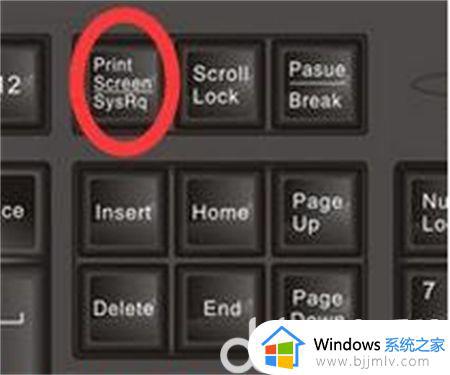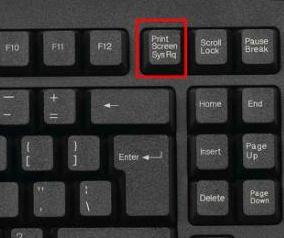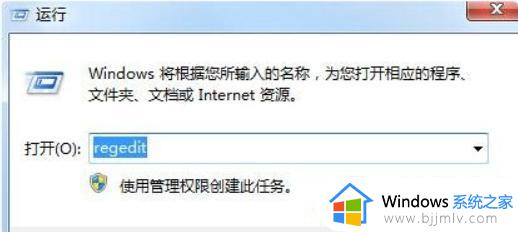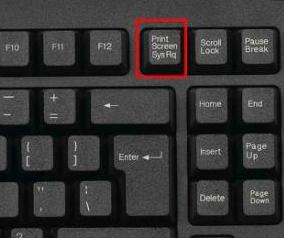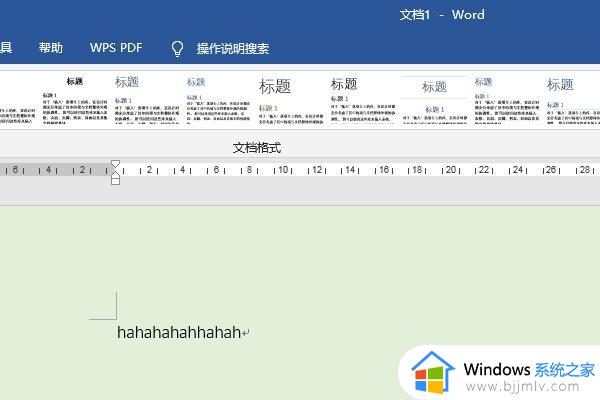win7系统截屏快捷键ctrl+alt+ win7系统截图快捷键ctrl加什么
平时电脑中无论是游戏或者操作过程中,很多人都会用到截屏功能,一般进行截图的时候为了提高工作效率都喜欢使用快捷键来截图,不过近日有win7系统用户想知道win7系统截屏快捷键ctrl+alt+,其实截图快捷键有好多种,接下来就有笔者给大家详细介绍一下win7系统截图快捷键ctrl加什么。
方法如下:
方法一:按Alt+Prtsc键截图
这个快捷键只截取当前活动窗口的内容,例如我们打开那种软件,然后我们可以使用Alt+Prtsc组合键截图,截屏的界面就是软件显示界面,不是全屏范围的,更为精准一些。(通过这种方式的截图也可以直接粘贴使用。)
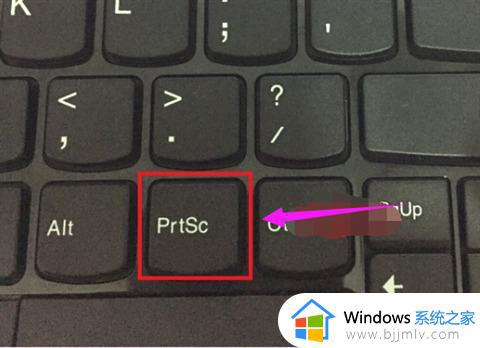
方法二:按Ctrl+Prtsc键截图
这样截屏获得的内容也是整个电脑屏幕,该方法出去快捷方式与原来不同以为使用方法相差不大。
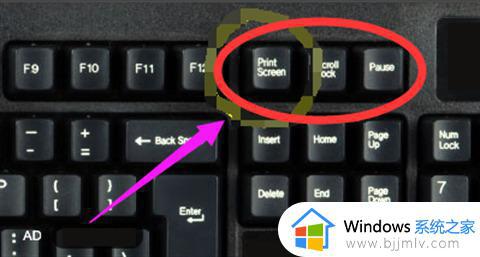
方法三:按Prtsc键截图
按下Prtsc键我们可以截取整个屏幕的内容,然后可以直接打开画图工具,直接粘贴使用。也可以粘贴在聊天窗口或者Word文档中,之后再选择保存即可 。
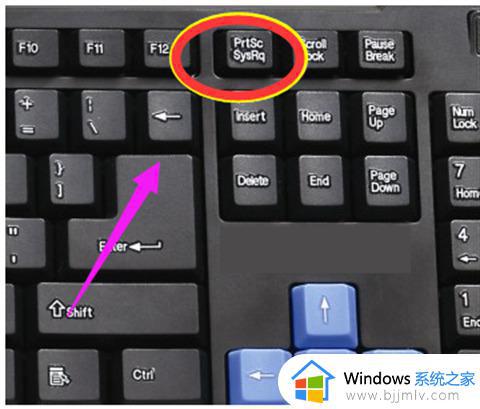
方法四:通过截图工具
打开任务栏之中的开始菜单,接着在【所有程序】里面找到【附件】,其中就有【截图工具】啦,点击选择它即可使用。
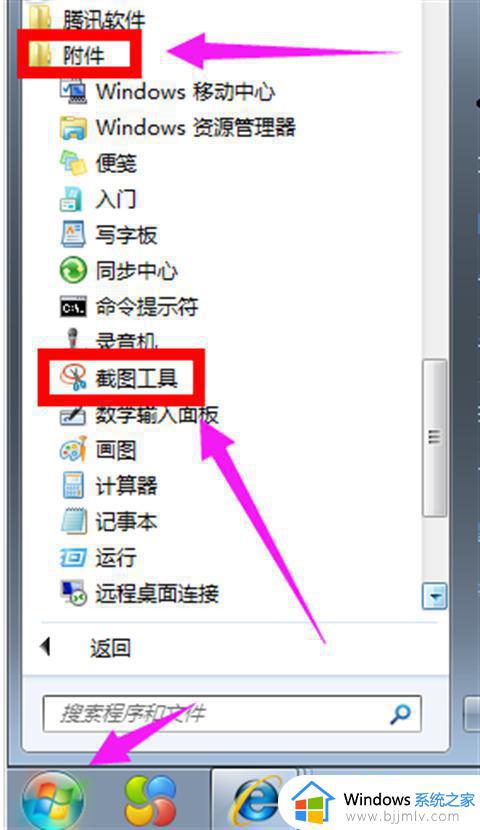
方法五:通过浏览器截图
目前许多浏览器都自带了截图,我们也可以直接在浏览器工具中找到,部分浏览器可以同时按住Ctrl+Shift+X快捷键进行截图操作。
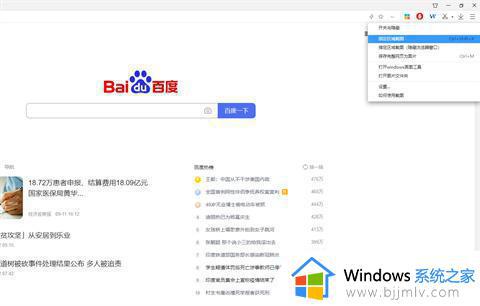
方法六:按Ctrl+Alt+A截图
这个是第三方软件的截图快捷键,如钉钉、qq、微信等,只要在电脑上登陆了,就可以直接使用Ctrl+Alt+A截图,这种方法可以让你自由截取屏幕的部分。
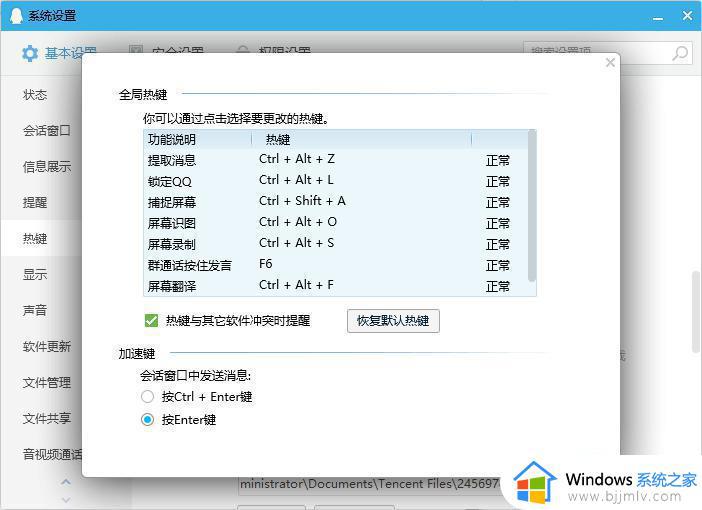
上面给大家讲解的就是win7系统的截图快捷键,如果你还不知道截图方式的话,可以学习上面的方法步骤来进行截图吧。